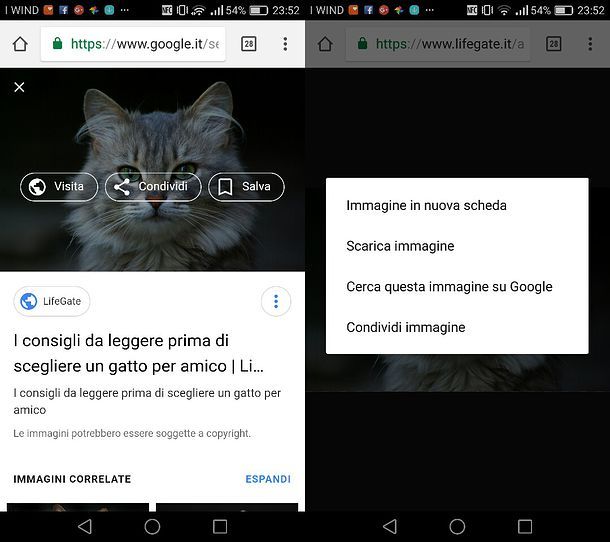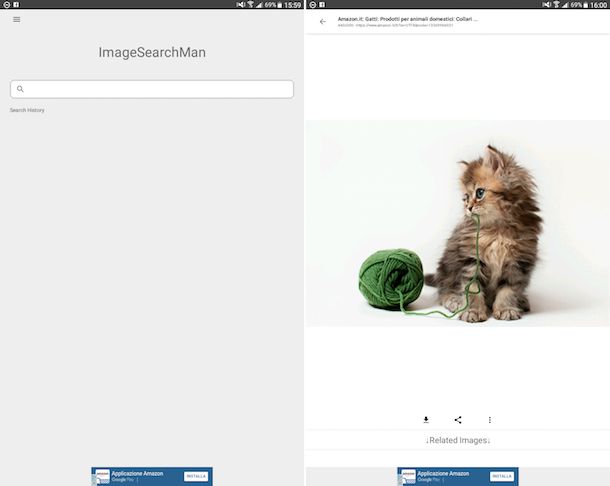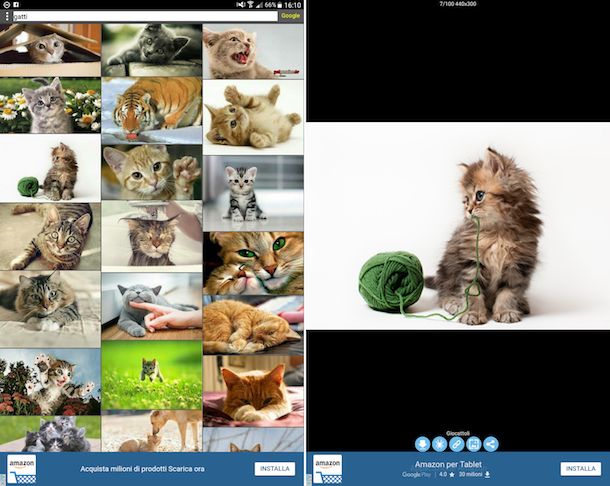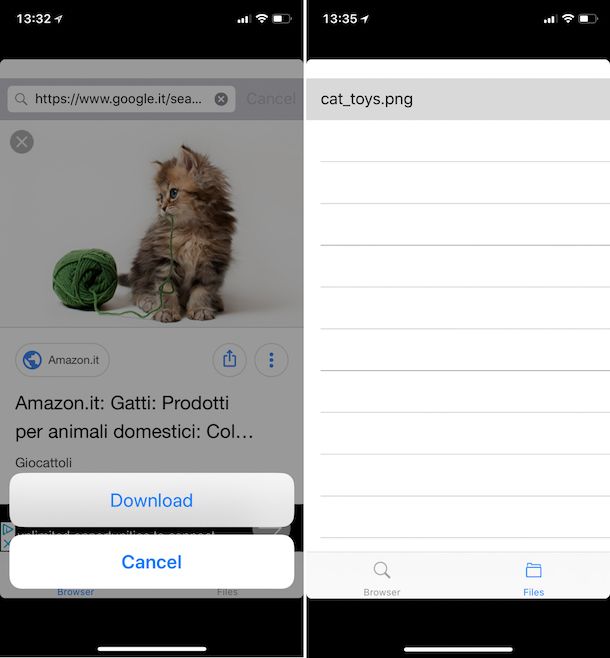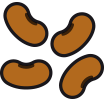Quando uno è educato come te non va mai fuori tema vediamo un po , c'è da leggere,
Come scaricare immagini da Google sul cellulare
di
Salvatore Aranzulla
Stai cercando qualche bella immagine da condividere su Facebook tramite il tuo smartphone per fare gli auguri di buon compleanno ad un amico? Cerchi delle foto sul Web mediante cui rimpiazzare l’attuale sfondo del tuo telefonino? Per queste e per altre circostanze il mio consiglio è quello di fare riferimento a Google ed al suo strumento dedicato, per l’appunto, alla ricerca ed alla visualizzazione delle immagini. Come dici? Ci avevi già pensato da te ma se ora sei qui e stai leggendo questa guida è perché non hai capito come fare per
scaricare immagini da Google sul cellulare? No problem, ti aiuto io.
Con questo mio articolo di oggi desidero infatti illustrarti, in maniera semplice ma al contempo dettagliata, come riuscire nell’impresa. Ti anticipo sin da subito che, al contrario delle apparenze ed al di là di quel che tu possa pensare, scaricare le immagini d’interesse scovate attraverso Google è facilissimo. Bastano un paio di tap ed è fatta. Per impostazione predefinita, le immagini scaricate vengo poi salvate nel rullino fotografo del dispositivo impiegato così come se fossero delle normalissime foto.
Allora? Si può sapere che cosa ci fai ancora li impalato? Prenditi qualche minuto di tempo libero tutto per te, mettiti bello comodo ed inizia subito a concentrarti sulle indicazioni sul da farsi che trovi qui di seguito. Ah, quasi dimenticavo, oltre che spigarti come salvare sul tuo dispositivo le immagini che più ti piacciono sfruttando la procedura, per così dire, classica, provvederò ad indicarti come riuscire nel tuo intento ricorrendo all’uso di alcune apposite app, compresa la famosissima applicazione Google. Ora però basta chiacchierare e passiamo all’azione. Buona lettura!
Nota: Puoi scaricare su tuo cellulare tutte le immagini trovate effettuando una ricerca su Google ma per quel che concerne il loro impiego per questo o quell’altro scopo è indispensabile che tu tenga conto dei diritti di utilizzo, che sono suddivisi in tre differenti tipologie:
Liberamente utilizzabili o condivisibili,
Liberamente utilizzabili, condivisibili o modificabili e
A scopo commerciale. Per ulteriori dettagli al riguardo, ti invito a fare riferimento alla
pagina apposita annessa alla guida online di Google.
Indice
Procedura per scaricare immagini da Google sul cellulare
Innanzitutto cerchiamo di capire come fare per scaricare immagini da Google sul cellulare mettendo in pratica la procedura, diciamo, classica, quella che può essere effettuata da qualsiasi browser per device mobile collegandosi al famoso motore di ricerca. I passaggi da effettuare sono bene o male gli stessi sia su
Android che su
iPhone (quindi iOS). Vediamo dunque in dettaglio in che modo procedere.
Per cui, per riuscire nel tuo intento il primo passo che devi compiere è quello di afferrare il tuo dispositivo, sbloccarlo, accedere alla schermata dello stesso in cui sono raggruppate tutte le app e pigiare sull’icona del browser che di solto usi per navigare in rete da mobile (es.
Chrome su Android e
Safari su iOS).
Adesso, recati sulla home di Google digitando
nella barra degli indirizzi e pigiando poi il pulsane
Vai annesso alla tastiera su schermo, fai tap sul collegamento
Immagini che sta in alto e compila il campo di ricerca al centro della schermata digitando la parola chiave di riferimento per reperire immagini di tuo interesse (se vuoi, puoi aiutarti con i suggerimenti di ricerca che vedi comparire) dopodiché pigia sul pulsante con la
lente di ingrandimento che trovi a destra.
Nella pagina che successivamente ti verrà mostrata, da’ uno sguardo alle vare immagini disponibili. Se vuoi, puoi affinare la ricerca servendoti degli appositi filtri in alto. Puoi ad esempio scegliere di visualizzare solo le immagini più recenti, le GIF, le clip art, quelle in HD oppure quelle aventi la predominanza di uno specifico colore ecc. Sempre nella parte in alto della schermata, trovi anche una serie di termini eventualmente correlati alla tua ricerca che possono esserti ulteriormente d’aiuto per visualizzare solo specifici tipi di immagini.
PUBBLICITÀ
Quando poi troverai un’immagine che ti interessa e che vorresti dunque scaricare sul tuo dispositivo, fai tap su di essa. Successivamente, sfiora nuovamente l’immagine con il dito e pigia sul pulsante
Visita per aprire la pagina Web che contiene la foto in dimensione intera (attualmente ne stai visualizzando una versione in risoluzione ridotta).
Si aprirà dunque la pagina Web che contiene l’immagine: per scaricare la foto in dimensione intera sul tuo cellulare, pigiaci sopra e continua a tenere premuto per qualche istante, dopodiché, dal menu che vedi comparire sullo schermo, seleziona la voce
Scarica immagine se stai usando Android o la voce
Salva immagine se stai usando un iPhone o un iPad.
Ora non ti resta altro da fare se non ritornare in home screen e pigiare sull’icona dell’app
Galleria su Android e di quella all’app
Foto su iOS per visualizzare l’immagine appena scaricata da Google. La troverai aprendo l’album
Download su Android o quello
Rullino foto su iOS.
Soluzioni alternative per scaricare immagini da Google sul cellulare
Come ti dicevo ad inizio articolo, oltre che mediante il browser Web che di solito usi per navigare in Rete dal tuo smartphone, pus caricare immagini da Google sul cellulare anche ricorrendo all’uso di altre app, come quella distribuita dallo stesso colosso di Mountain View per effettuare ricerche in rete in modo semplice e veloce oltre che quelle concepite proprio per il download delle foto dal Web. Per saperne di già continua a leggere.
Image Search (Android)
Utilizzi un dispositivo Android e stai cercando un sistema alternativo a quello di cui sopra ed alla procedura di base per scaricare immagini da Google sul cellulare? Allora non posso far altro se non invitarti a provare l’app
Image Search. È gratis e, come lascia intendo iil nome stesso, consente di cercare immagini in rete (quindi anche su Google) in maniera incredibilmente semplice e di effettuare subito il download sul dispositivo usato.
PUBBLICITÀ
Per servireste per il tuo scopo, scaricala ed avviala dopodiché digita il termine di ricerca di riferimento nel campo apposito e pigia sul pulsante con la
lente di ingrandimento che vedi comparire sulla tastiera (se vuoi, puoi aiutarti con i suggerimenti di ricerca che compiano in automatico). Volendo, dopo aver eseguito la ricerca, puoi affinare la visualizzazione dei risultati pigiando sull’
ingranaggio che sta a destra ed indicando quali immagini desideri includere, di che colore ecc.
Nella schermata che successivamente vedrai apparire ti saranno mostrate tutte le immagini provenienti da Google rispondenti alla keyword digitata in precedenza. Pigia sull’anteprima di quella che vuoi scaricare e, nella schermata successiva, fai tap sul pulsane con la
freccia rivolta verso il basso che trovi sotto l’immagine. Fatto! Troverai poi la foto nella galleria del dispositivo, all’album
Download.
Scarica immagini ricerca (Android)
Un’altra valida app che puoi prendere in considerazione per scaricare immagini da Google sul cellulare se utilizzi un dispositivo Android è
Scarica immagini ricerca. Si tratta di uno strumento a costo zero e di semplicissimo impiego che, similmente all’app di cui sopra, permette di creare e scaricare immagini da Google in maniera facile e veloce.
Per usarla, scarica ed avvia l’applicazione sul tuo smartphone dopodiché digita la parola chiave in base alla quale desideri cercare immagini nel campo che sta in alto (volendo, puoi aiutarti con i suggerimenti che vedrai apparire in automatico) e fai tap sulla
lente di ingrandimento posta a destra. Se vuoi, prima di avviare la ricerca puoi anche personalizzare il funzionamento dell’app pigiando sul pulsante con i
tre puntini in verticale, selezionando
Config dal menu che compare e scegliendo se abilitare o meno il Safe Search e quale dominio di Google usare per la ricerca.
PUBBLICITÀ
Una volta visualizzata la schermata con tutte le immagini rispondenti alla keyword digitata in precedenza, affina ulteriormente la ricerca pigiando sul pulsante con i
tre puntini in verticale che sta in alto a sinistra e scegli se visualizzar solo le immagini avanti una specifica dimensione, un dato colore ecc. dal menu che compare.
Pigia dunque sull’anteprima dell’immagine che desideri scaricare, pigiaci nuovamente sopra nella schermata che successivamente ti viene mostrata e poi premi sul pulsante con la
freccia verso il basso che sta a fondo schermo. Troverai l’immagine scaricata nella galleria di iAndroid, nell’album
Download.
Free Downloader for Web (iOS)
Se invece stai usando un iPhone e cerchi un sistema alternativo a quelli di cui sopra per scaricare immagini da Google sul cellulare, ti suggerisco di rivolgerti all’app
Free Downloader for Web. Non è concepita in maniera specifica per le immagini, è vero, ma consente comunque di scaricare qualsiasi cosa sia presente in rete in maniera incredibilmente semplice e veloce. Inoltre è gratis.
Per usarla, scaricala ed avviala sul tuo iPhone dopodiché digita nel campo di ricerca della home page di Google (che è la home page predefinita dell’app) il termine relativo all’immagine che vuoi scaricare dopodiché pigia sulla
lente di ingrandimento laterale, seleziona la scheda
Immagini nella nuova pagina visualizzata e fai tap sull’immagine che ti interessa.
Adesso, pigia sul pulsante con i
tre puntini in verticale nell’angolo infondo a destra della stessa, scegli
Visualizza l’immagine originale dal menu che appare e poi fai tap sulla voce
Download che vedrai apparire in automatico.
PUBBLICITÀ
Successivamente recati nella sezione
Files dell’app pigiando sull’apposita voce in basso, pigia sul nome dell’immagine appena scaricata e fai tap sul pulsane della
condivisione (quello con
il rettangolo con la freccia) per salvare o esportare in un’altra app l’immagine. Se invece desideri pulire l’elenco dei download all’app, effettua uno swipe da destra verso sinistra sul nome del file di riferimmo e fai tap sul bottone rosso
Delete che compare.
AUTORE
Salvatore Aranzulla
Salvatore Aranzulla è il blogger e divulgatore informatico più letto in Italia. Noto per aver scoperto delle vulnerabilità nei siti di Google e Microsoft. Collabora con riviste di informatica e cura la rubrica tecnologica del quotidiano Il Messaggero. È il fondatore di Aranzulla.it, uno dei trenta siti più visitati d'Italia, nel quale risponde con semplicità a migliaia di dubbi di tipo informatico. Ha pubblicato per Mondadori e Mondadori Informatica.